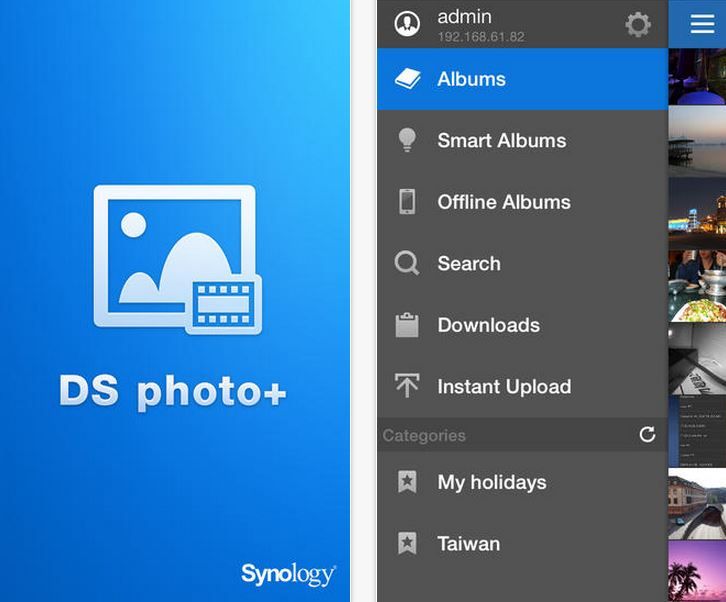Giới thiệu và hướng dẫn sử dụng các chức năng của NAS Buffalo
Giới thiệu:
Hiện nay, với công nghệ ngày một phát triển tiên tiến và cuộc sống trở nên phong phú hơn, chúng ta càng có rất nhiều thứ phải lưu trữ lại như hình ảnh của những chuyến đi chơi xa, những Clips thú vị về buổi họp mặt hay một bộ phim yêu thích nào đó...
Đa phần mọi người sẽ lưu chúng vào bộ nhớ máy tính hoặc lưu trữ vào các dịch vụ điện toán đám mây như MediaFile, DropBox, PhotoBucket, Flickr... Đa phần các dịch vụ này đều miễn phí nhưng có điều khoảng sử dụng và giới hạn lưu trữ nhất định. Ví dụ như MediaFile, bạn đọc không thể upload 1 Software kèm Crack theo hoặc một file >200MB cho một tài khoản miễn phí. Việc upload các file lên mạng cũng tìm ẩn nhiểu rủi ro nhất định.
Vậy, bạn đọc cần phải tìm kiếm một giải pháp lưu trữ riêng của mình, một SERVER chứa file của riêng mình do chính bạn hoàn toàn quản lý mà không ai ngoài bạn có thể truy cập để tải file. Lúc đó, bạn cần đến NAS.
NAS ( Network Attached Storage ) nói chung và NAS Buffalo nói riêng là một thiết bị lưu trữ gắn vào mạng, chúng lưu trữ tất cả các File của bạn để bạn có thể truy cập từ bất cứ nơi đâu cũng như từ mọi thiết bị như PC, laptop, điện thoại Smartphone hay Tablet ...
- Bạn có thể dùng điện thoại, máy tính bảng, hay laptop kết nối vào WIFI là đã có thể xem phim, nghe nhạc từ NAS. Bạn có thể đi công tác xa, đi chơi du lịch nhưng vẫn có thể truy cập ngược về nhà và lấy File dữ liệu của mình một cách nhanh chóng và hoàn toàn bảo mật bằng Account.
- Bạn đọc có thể chứa Phim, nhạc, hình ảnh trong NAS và xem phim, nghe nhạc trực tiếp trong NAS bằng các thiết bị SmartPhone, laptop, Tablet... Giúp giảm tải tối đa dung lượng lưu trữ của các thiết bị này.
- Bạn đọc có thể ủy thác cho NAS Buffalo tải Torrent trong khi bạn tắt máy tính đi ngủ, bạn có thể ủy thác 10 torrent cùng lúc rồi đi chơi, vài tiếng sau quay lại tất cả đã tải xong.
- Bạn đọc có thể tạo cho mình 1 Website riêng, Database được lưu trong NAS Buffalo.
Loạt bài viết dưới đây sẽ hướng dẫn bạn đọc từng bước cài đặt và sử dụng NAS Buffalo một cách dễ hiểu nhất.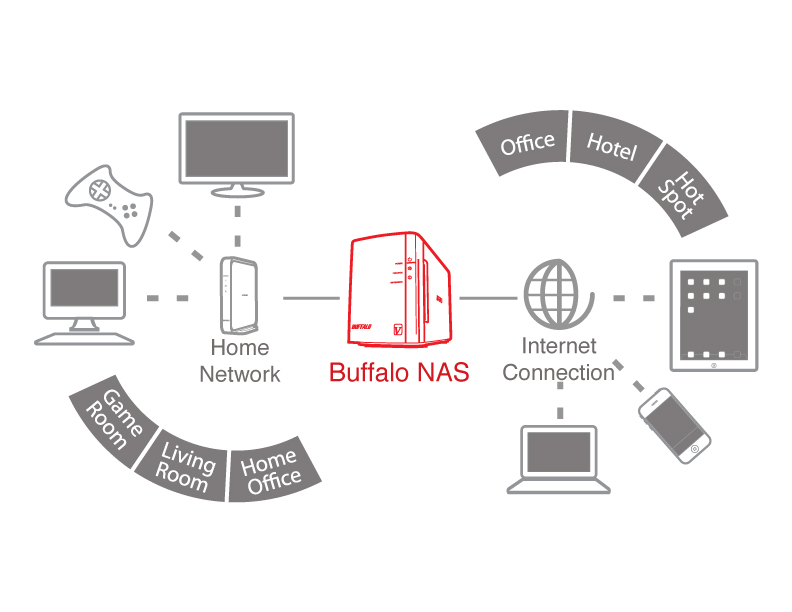
*****************************************************************************
Mời bạn đọc tham khảo các mẫu NAS BUFFALO mà Đức Quang Solutions cung cấp tại đây
Mời bạn đọc trò chuyện với Đức Quang Solutions trên Facebook tại đây. Bạn đọc có thể hỏi về bất kỳ vấn đề gì, Shop sẽ trả lời tận tình.
******************************************************************************
Mục lục:
1. Hướng dẫn cách cài đặt hệ điều hành NAS Buffalo LS-series dễ nhất.
2. Hướng dẫn cách cài đặt ban đầu và các chức năng cơ bản (quản lý thư mục, quản lý account, đổi ngôn ngữ...) cho NAS Buffalo LS-series.
3. Hướng dẫn cách sử dụng BitTorrent.
4. Hướng dẫn cách cài đặt và sử dụng Transmission để tải Torrent.
5. Hướng dẫn cách truy cập từ xa NAS Buffalo bằng FTP và Web Access.
6. Hướng dẫn cài đặt Media Server hỗ trợ DLNA để xem phim nghe nhạc trực tiếp trên NAS Buffalo bằng điện thoại, laptop, máy tính bảng.
7. Hướng dẫn sử dụng cổng USB trên NAS Buffalo làm Printer, cắm thêm ổ HDD, USB.
8. Hướng dẫn cài đặt các chế độ RAID 0,1 ... dành cho NAS Buffalo nhiều ổ cắm.
9. Hướng dẫn sử dụng iTunes Server và Time Machine (cập nhật)
10. Hướng dẫn di chuyển File trong NAS Buffalo bằng Midnight Commander.
11. Hướng dẫn xem phim, nghe nhạc từ xa qua NAS Buffalo
************************************************************************************************************
1. Hướng dẫn cách cài đặt hệ điều hành NAS Buffalo LS-series dễ nhất.
Đối với các dòng NAS Buffalo LS-series như LS-VL, LS-WVL, LS-XL, bạn đọc tham khảo Link sau :
Đối với NAS Buffalo LS-XL, bạn đọc vui lòng mang đến cửa hàng Đức Quang Solutions để được hỗ trợ cài đặt miễn phí vì cách cài hơi khác.
Đối với những dòng NAS TS-series dành cho Doanh nghiệp bạn đọc vui lòng mang đến Shop để được hỗ trợ cài đặt miễn phí.
************************************************************************************************************
2. Hướng dẫn cách cài đặt ban đầu và các chức năng cơ bản cho NAS Buffalo LS-series.
Đây là bài viết hướng dẫn bạn đọc cài những chức năng căn bản nhất và quan trọng nhất như :
_ Đặt tên cho NAS, Chỉnh ngôn ngữ, chỉnh múi giờ.
_ Cài đặt IP tĩnh cho NAS
_ Thêm, bớt, chỉnh sửa Folder
_ Thêm bớt User, chỉnh sửa quyền User
_ Phân quyền truy cập cho User ( User nào chỉ được truy cập vào Folder nào đó ).
_ Sleep Timer : Cho NAS Buffalo "ngủ" trong khoảng thời gian nhất định, tiết kiệm điện và kéo dài tuổi thọ ổ đĩa.
_ Backup : Backup lại 1 Folder nào đó cực quan trọng (như file làm việc) từ NAS ra USB hay ngược lại.
_ Copy file qua lại giữa NAS Buffalo và máy tính.
Bạn đọc tham khảo Link sau: Hướng dẫn cách cài đặt ban đầu và các chức năng cơ bản cho NAS Buffalo LS-series.
************************************************************************************************************
3. Hướng dẫn cách sử dụng BitTorrent để tải Torrent không cần máy tính.
Torrent là một giao thức truyền tải File giữa các máy tính với nhau, giao thức này hiện được rất nhiều người sử dụng vì độ nhanh, an toàn dữ liệu và dễ dàng sử dụng.
NAS Buffalo tích hợp sẵn BitTorrent Client bên trong, vừa cài đặt xong là bạn đọc đã có thể tải Torrent mà không cần dùng máy tính. Bài viết sau đây hướng dẫn bạn đọc :
_ Mở ports cho BitTorrent Client trong NAS Buffalo.
_ Thêm, xóa, sửa Torrent
_ Giới hạn băng thông cho BitTorrent Client
_ Tải Torrent từ xa.
Bạn đọc tham khảo link sau : Hướng dẫn cách sử dụng BitTorrent Client trong NAS Buffalo
********************************************************************************************************
4. Hướng dẫn cách cài đặt và sử dụng Transmission để tải Torrent.
Hiện tại, có một số bạn đọc gặp khó khăn trong việc tải Torrent từ 1 số Tracker. Transmission hoạt động giống với BitTorrent Client bên trong NAS Buffalo nhưng hiệu quả hơn, mạnh hơn và tải Torrent từ tất cả các Tracker.
Bài viết sau đây hướng dẫn bạn đọc cách cài đặt và sử dụng Transmission một cách ngắn gọn dễ hiểu nhất.
Link : Hướng dẫn cách cài và sử dụng Transmission để tải torrent cho NAS Buffalo
********************************************************************************************************
5. Hướng dẫn cách truy cập từ xa NAS Buffalo bằng FTP và Web Access.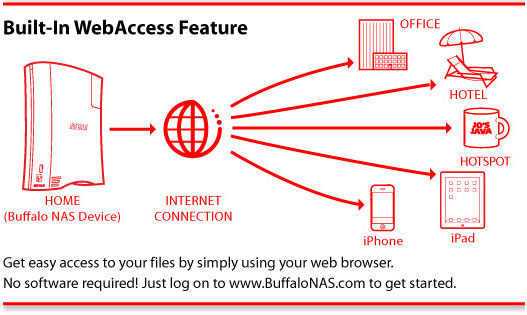
Truy cập từ xa là chức năng độc đáo của NAS Buffalo. NAS Buffalo cung cấp cho bạn 2 cách truyền tải File và truy cập từ xa là giao thức FTP và Web Access Buffalo được cung cấp bởi Buffalo.
Trong bài viết này sẽ hướng dẫn bạn đọc :
_ Thiết lập tên Domain trên Modem để truy cập từ xa.
_ Mở Port trên Modem cho dịch vụ FTP và Web Access.
_ Mở và hướng dẫn sử dụng FTP , Web Access trên NAS Buffalo.
Link : Hướng dẫn cách truy cập từ xa NAS Buffalo bằng FTP và Web Access
********************************************************************************************************
6. Hướng dẫn cài đặt Media Server hỗ trợ DLNA để xem phim nghe nhạc trực tiếp trên NAS Buffalo bằng điện thoại, laptop, máy tính bảng.
Nhu cầu nghe nhạc xem phim là một nhu cầu không thể thiết đối với người sử dụng Internet và sở hữu các thiết bị điện tử như Smartphone, Laptop, máy tính bảng. Nhưng việc lưu trữ 1 số lượng lớn Phim, ảnh và nhạc làm nặng nề thiết bị của bạn.
Nếu bạn muốn xem 1 bộ phim trong máy tính trên điện thoại của mình, thì bạn phải cắm dây điện thoại vào máy tính và chép Film đó vào điện thoại để xem, việc này là cho 1 bộ phim bị lưu trữ lên nhiều thiết bị tốn bộ nhớ và không hiệu quả, tốn thời gian.
Bạn chỉ việc chép bộ phim đó vào NAS Buffalo là mọi thiết bị đã có thể truy cập coi trực tiếp qua WIFI. Mời bạn tham khảo link bài viết sau:
********************************************************************************************************
7. Hướng dẫn sử dụng cổng USB trên NAS Buffalo làm Printer, cắm thêm ổ HDD, USB.
Bài viết sau đây sẽ hướng dẫn bạn đọc sử dụng cổng USB đằng sau NAS cho nhiều chức năng.
_ Bạn đọc có thể cắm thêm USB hoặc ổ cứng di động hoặc ổ cứng gắn rời vào để thêm bộ nhớ cho NAS.
_ Bạn đọc có thể dùng cổng USB làm Print Server cho các thiết bị nội mạng in qua WIFI.
_ Bạn đọc có thể dùng cổng USB để Copy file trực tiếp từ USB, ổ cứng vào NAS và ngược lại.
_ Bạn cũng có thể cho NAS Backup dữ liệu quan trọng một cách tự động thông qua cổng USB.
Link : Hướng dẫn sử dụng cổng USB trên NAS Buffalo làm Printer, cắm thêm ổ HDD, USB
********************************************************************************************************
8. Hướng dẫn cài đặt các chế độ RAID 0,1 ... dành cho NAS Buffalo nhiều ổ đĩa.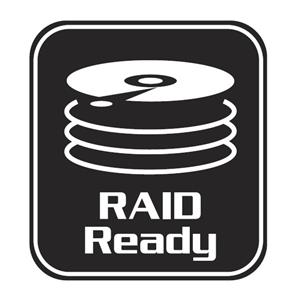
Bài viết này sẽ hướng dẫn bạn đọc cách sử dụng chế độ Raid trong NAS Buffalo.
_ Raid 0 để tăng tốc tối đa tốc độ đọc/ghi của ổ đĩa.
_ Raid 1 để Backup dữ liệu quan trọng.
_ Raid 5 (3 ổ) kết hợp cả 2 chế độ trên.
Link : Hướng dẫn sử dụng Raid trên NAS Buffalo nhiều ổ cứng.
********************************************************************************************************
9. Hướng dẫn sử dụng iTunes Server và Time Machine (cập nhật)
********************************************************************************************************
10. Hướng dẫn di chuyển File trong NAS bằng Midnight Commander.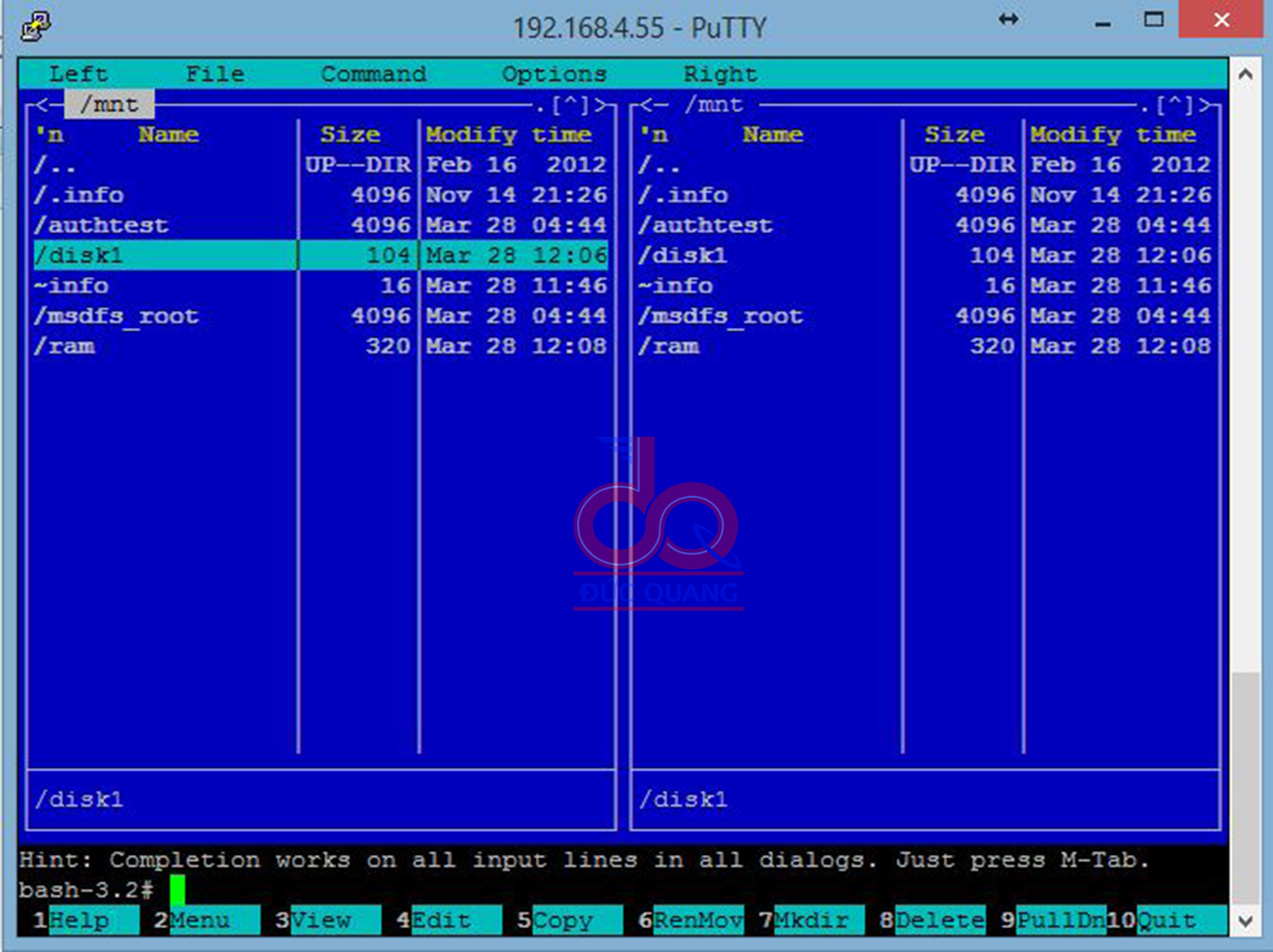
Thông thường, khi muốn di chuyển 1 File hay 1 thư mục nào đó từ 1 vị trí sang vị trí khác trong NAS, bạn phải Copy nó qua máy tính rồi mới vào NAS lại. Việc này rất mất thời gian và có thể được đơn giản hóa rất nhiều bằng việc sử dụng Midnight Commanderđể di chuyển File trực tiếp trong NAS không cần phải qua máy tính.
Link : Hướng dẫn di chuyển File trong NAS Buffalo bằng Midnight Commander
*******************************************************************************************************
11. Hướng dẫn xem phim, nghe nhạc từ xa qua NAS Buffalo.
Nếu bạn đang sở hữu một đường truyền cáp quang và ổ cứng mạng NAS Buffalo chứa rất nhiều phim, nhạc, hình ảnh mà bạn muốn xem được ở bất cứ nơi đâu thì đây là bài viết dành cho bạn.
Bạn có thể đi bất kỳ đâu có Internet vẫn có thể xem trực tiếp những bộ phim mình yêu thích nằm trong NAS Buffalo đặt tại nhà.
Link : Hướng dẫn xem phim, nghe nhạc từ xa qua NAS Buffalo.
********************************************************************************************************
Chúc các bạn thành công. Nếu trong quá trình cài đặt gặp khó khăn, bạn đọc có thể gọi trực tiếp cho phòng kỹ thuật Đức Quang Shop để được hỗ trợ
(08) 66.55.11.22 hoặc (08) 6678.1234